 Screenips ovat sanoja, lauseita tai ehkä graafinen, joka näyttää laatikko tekstiä, kun viet hiiren sen päälle MS word. Yleensä, Screenip toimittaa sinulle tiedot kohde, jonka olet leijuu hiirellä. Olen varma, että te kaikki olette nähneet ne jossain vaiheessa käyttäessänne MS Wordia. Mutta tiesitkö, että voit luoda Word 2010-dokumenttien työkaluvihjeitä Screenip-ominaisuuden avulla? Eikö?
Screenips ovat sanoja, lauseita tai ehkä graafinen, joka näyttää laatikko tekstiä, kun viet hiiren sen päälle MS word. Yleensä, Screenip toimittaa sinulle tiedot kohde, jonka olet leijuu hiirellä. Olen varma, että te kaikki olette nähneet ne jossain vaiheessa käyttäessänne MS Wordia. Mutta tiesitkö, että voit luoda Word 2010-dokumenttien työkaluvihjeitä Screenip-ominaisuuden avulla? Eikö?
seuraa alla olevia ohjeita saadaksesi selville, miten:
Ensinnäkin sinun on oltava varma, että Screenpit ovat käytössä.
- Valitse Tiedosto | Valinnat.
- Siirry vasemmanpuoleisessa ruudussa olevaan General-välilehteen ja valitse Screenip-Tyylialueella show Feature-kuvaukset Screenipsissä.
nyt kun olet varma, että Screenps-ominaisuus on käytössä, voit linkittää Screenpin sanaan, lauseeseen tai esineeseen.
Seuraa ohjeita oppia miten:
- Valitse joko sana, lause tai objekti, johon haluat ruudun liitettävän, ja Lisää kirjanmerkki.
- Word 2010: ssä klikkaa Lisää-välilehteä ja napsauta kirjanmerkkiä linkkien alueella.
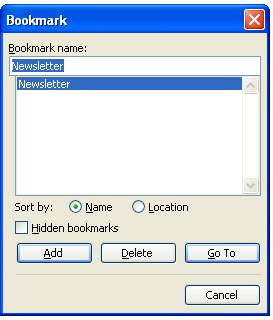
- nimeä kirjanmerkkisi nimi, jonka muistat. Useimmat ihmiset nimeävät kirjanmerkkinsä samalla tavalla kuin sana, josta he pitävät.
- Klikkaa Lisää.
- nyt tarvitsee vain tehdä Screenppi.
- Valitse teksti, lause tai objekti uudelleen.
- napsauta Ctrl + K, joka näyttää Lisää-hyperlinkki – valintaikkunan.
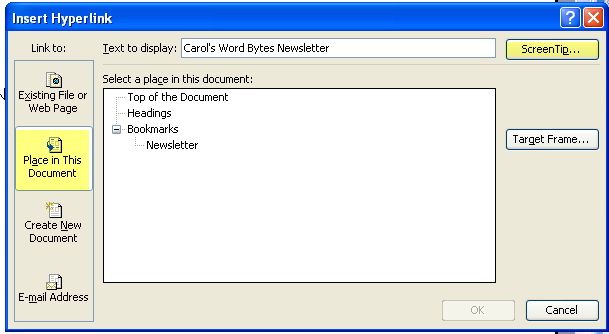
- Napsauta tämän asiakirjan paikka-painiketta valintaikkunan vasemmalla puolella.
- sana näyttää luettelon paikoista. Valitse luettelosta luomasi kirjanmerkin nimi.
- Napsauta ScreenTip-painiketta.
- Word näyttää asetetun hyperlinkin Screenp-valintaikkunan.
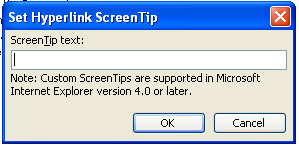
- avain tekstissä, jota haluat käyttää Screenip.
- klikkaa OK.
- Napsauta vielä kerran OK sulkeaksesi Lisää hyperlinkki – valintaikkunan.
nyt, kun joku leijuu sanan tai lauseen yllä, ilmestyy Ruutuääni. Jos he päättävät seurata hyperlinkkiä, he vain päätyvät takaisin kirjanmerkkiin.
lauseesi näkyy nyt ikään kuin linkkinä, sinisellä alleviivattuna tekstinä. Jos et halua tämäntyyppistä muotoilua, käytä hyperlinkkilauseeseen eri muotoa tai muuta hyperlinkin tyylin ominaisuuksia.